 Aegisub字幕制作軟件 V3.2.2 官方完整版 / Aegisub下載
版本
Aegisub字幕制作軟件 V3.2.2 官方完整版 / Aegisub下載
版本
網友評分:
 7.9分
7.9分
Aegisub是一款專業的免費視頻字幕制作軟件,用戶可以通過它來進行字幕格式的轉換,該軟件支持ASS、SRT等越過30個國家地區的語言編碼,并且支持了ubtitle Workshop字幕的預覽功能和顯示波形圖的功能。
Aegisub調整字幕的方式是采用音頻顯示,只要載入影片再載入影片的聲音,就會在視窗上顯示音訊的波狀圖,Aegisub字幕軟件根據波狀圖可以很直覺的來調整字幕,只要是尖峰狀的就代表是對話聲音,一般背景聲或雜聲則是比較平滑,兩者很容易分辨。

在字幕組中,Aegisub用于翻譯,時間軸,編輯,排版,校對,卡拉OK計時以及卡拉OK特效。但許多字幕組也用其它的各種軟件來代替它,例如使用Adobe After Effects進行排版,或用一個簡單的文本編輯器進行翻譯。

1、簡單直觀而又功能強大的字幕編輯界面
在拼寫檢查&詞典、翻譯助手、特效標簽提示、句法高亮顯示以及各種自動化功能的幫助下,字幕翻譯、編輯和校對等工作都會比以前更加輕松。
誤操作了?系統崩潰了?不用擔心,Aegisub的多種功能可以幫助您挽救您的字幕文件。為了防備系統或程序的崩潰,它擁有多級的撤銷/重做、自動保存、備份和應急恢復等保護方案。
2、支持各種格式和字符集
Aegisub并不限制您必須使用特定的格式,它將支持您使用各種格式(包括從TTXT到MicroDVD的格式)來進行導入和導出 操作。
多語言字幕?陳舊軟件不支持Unicode?完全沒問題,Aegisub對Unicode和常見的舊版編碼方案有著完備的支持,包括讀取和寫入。

3、強大的視頻模式
Aegisub支持幾乎所有的視頻格式,但這還不夠,Aegisub還可以調用您系統中的DirectShow環境來打開一切能夠用Windows Media Player打開的視頻格式。
在您輸入的同時,它能自動地實時更新字幕預覽,讓您能夠直觀地在播放器中看到字幕的實際樣式。
完全支持可變幀率的視頻和mkv時間碼;能夠讀取mkv中封裝的時間碼,無縫完成可變幀率工作。
遇到失真的視頻?過掃描問題?Aegisub有專門解決這些問題的工具。
4、可視化排版工具
用簡單的方式來排版!不需要手動編輯各個特效標簽,您只需用鼠標在視頻幀上直接拖動、旋轉、裁剪字幕。
想要讓您的字幕適用于不同分辨率或縱橫比的視頻?不能辨別出視頻里的標志使用的到底是哪種顏色?Aegisub包含相關的工具可以幫助您解決這些問題。

5、直觀且可定制的音頻打軸模式
利用高度定制自由的音頻視圖界面,您可以隨心所欲地使用任何形式為對話或卡拉OK制作時間軸。打軸從未如此輕松!獨有的頻譜分析模式和時間后續處理器可讓您打軸更有效率。
支持幾乎所有現存的音頻編碼格式,且當libavcodec無法識別時支持使用DirectShow。
6、可以完全腳本化的自動化模塊
您可以通過使用Lua語言來編寫宏或導出濾鏡來擴展程序的功能。
Aegisub本身也內置了一些現成的腳本,便于您更快捷地生成屬于您自己的卡拉OK字幕效果。

1、如果你想要往視頻中添加字幕內容,則需要找到一個視頻文件,選擇此視頻后在打開方式中選擇“Aegisub”即可,如下圖所示:

2、選定你要打字幕的某行,然后編輯字幕,那行會出現寫好的字幕,如下圖所示:

3、點擊箭頭指的地方,就可以看到自己打的字幕出現了,字幕樣式可以調成自己喜歡的模樣,如下圖所示:

1、打開字幕軟件點擊文件,點擊保存為字幕,如下圖所示:

2、選擇一個你想要插入的時間段,在字幕框中輸入字幕內容,如下圖所示:

3、然后把制作好的字幕導入軟件,拖入等于導入,字幕無亂碼選擇繼續,有亂碼,選擇編碼上的一個,讓其沒有亂碼即可,如下圖所示:

4、然后把視頻導入軟件,先導入字幕后導入視頻,點擊軟件導出,如下圖所示:

5、點擊快速壓制視頻,然后點擊開始壓制就可以了,導出有字幕的視頻,在原來導入視頻的旁邊,如下圖所示:

Aegisub可以幫助用戶將字幕與視頻進行合并,但并不支持從視頻中提取字幕,視頻的字幕分為內置字幕和外掛字幕,對于外掛字幕的視頻,一般的視頻轉換軟件都能將其字幕轉換出來,但對于內置字幕的視頻,比如常見的MKV高清視頻,只需通過字幕提取軟件就能夠幫助你解決字幕不能提取煩惱,有需要的趕快來看看吧!
1、首先需要先打開并進入到Aegisub中,點擊字幕欄目中的“樣式管理器”,如下圖所示:

2、進入到樣式管理器中,點擊“從腳本中導入”,如下圖所示:

3、出現打開字幕文件的窗口,選擇你想要導入的模板,如下圖所示:

4、默認點擊“全部選擇”并點擊確定,即可完成導入的全部內容,如下圖所示:

1、打開Aegisub,點擊文件欄中的“打開字幕”,來打開字幕文件,或者是直接把字幕文件拉進去,如下圖所示:

2、選中想調整的字幕,然后點擊工具欄的調整圖標,如果需要整體調整,可以不選擇,也可以Ctrl+A全選,如下圖所示:

3、然后會彈出調整窗口,平移方式里時間的格式是h:mm:ss:cs,也就是時:分:秒:毫秒,例如調整一秒,就是如圖所示,0:00:01:00;如果是字幕快了,就選擇下方的延后,反之如果是慢了,就選擇對應的提前;繼續看應用于,這是應用于哪些字幕,一般使用“所選行”和“所有行”;上面提到,如果是整體調整可以不選擇,因為這里可以選擇應用于所有行;但是建議還是全選字幕行,然后在這里使用“所選行”;再者就是時間,默認選擇的是“開始和結束時間”,這是調整字幕行的開始時間和結束時間,正行延后或者提前,如下圖所示:

4、如果僅僅是話說完了,字幕還在顯示,需要縮短它的時長,則選擇“僅結束時間”,可以把所選字幕行的結束時間往前,反之可以拉長時長;“僅開始時間”同樣原理,修改的是字幕行的開始時間,參數設置完畢后,點擊確定,如下圖所示:

5、可以看到,所選行的時間已經整體延后了一秒,然后Ctrl+S保存文件,即可完成字幕時間軸的調整完成,如下圖所示:

1、如果你想要在Aegisub中導出字幕,只需點擊左上角的文件選項,點擊后出現下拉框,選擇其中的“導出字幕”功能,如下圖所示:

2、出現導出的窗口界面,用戶可以根據自己的需要選擇濾鏡與文本編碼,接著點擊“導出”選項即可,如下圖所示:

3、最后只需選擇一個保存路徑并輸入文件名后,點擊“保存”選項即可,如下圖所示:

利用Aegisub軟件,它可以幫助用戶輕松導出各種不用的字幕格式,其中就包括常見的SRT字幕文件,但如果你想要編輯已導出的SRT字幕,只需使用下方這些SRT字幕編輯器即可幫助你,點擊下面的軟件名稱即可一鍵下載!

Aegisub字幕制作軟件 V3.2.2 官方完整版 20.5M | 簡體中文 | 7.9
詳情
Arctime Pro破解版 V3.1.1 永久免費版 206.59M | 簡體中文 | 1.3
詳情
easySUP(視頻字幕制作軟件) V0.7.0.0 綠色版 3.16M | 簡體中文 | 8
詳情
MKVExtractGUI V2.3.0.0 綠色版 810K | 簡體中文 | 10
詳情
SushiHelper(字幕批量自動調軸) V230301 最新免費版 47.47M | 簡體中文 | 8
詳情
VobSub(字幕插件) V2.23 綠色中文版 417K | 簡體中文 | 9.2
詳情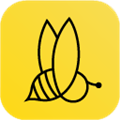 蜜蜂剪輯VIP破解版 V1.7.10.25 免費會員激活碼版
63.34M / 簡體中文 /1.4
蜜蜂剪輯VIP破解版 V1.7.10.25 免費會員激活碼版
63.34M / 簡體中文 /1.4
 水印寶電腦版 V6.1.0 官方PC版
145.73M / 簡體中文 /5.3
水印寶電腦版 V6.1.0 官方PC版
145.73M / 簡體中文 /5.3
 MKVToolnix(mkv視頻制作軟件) V9.6.0 多語免費版
26.73M / 簡體中文 /7.2
MKVToolnix(mkv視頻制作軟件) V9.6.0 多語免費版
26.73M / 簡體中文 /7.2
 camtasia studio V8.6 免費中文版
267.29M / 簡體中文 /2.6
camtasia studio V8.6 免費中文版
267.29M / 簡體中文 /2.6
 花瓣剪輯PC版 V1.0.0.310 官方最新版
139.96M / 簡體中文 /2.3
花瓣剪輯PC版 V1.0.0.310 官方最新版
139.96M / 簡體中文 /2.3
 愛剪輯專業版破解版 V3.0 永久免費版
374.94M / 簡體中文 /0.9
愛剪輯專業版破解版 V3.0 永久免費版
374.94M / 簡體中文 /0.9